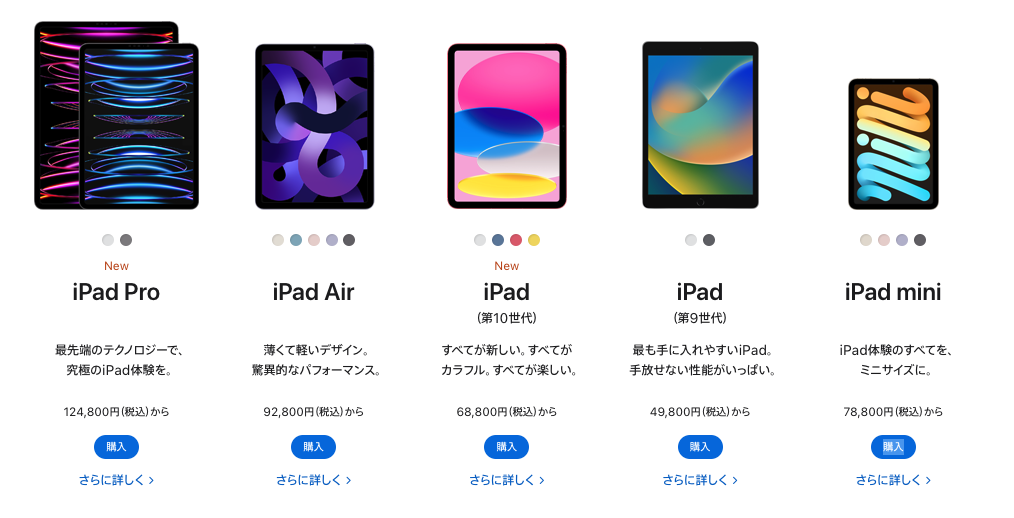社会人にぜひ持ってもらいたいiPad。
ですが実際には「iPadなんてスマホが大きくなっただけじゃないの?」という感じであまり必要性を感じてないのではないでしょうか。
- 気になるけど使い道がよくわからない
- 仕事が効率化できるアプリってあるの?
使い道がはっきりすればこんなに頼もしいガジェットはないと思っているので、ぜひ手に取ってもらえるように魅力を紹介していきたいと思います!
思考整理が捗る
何かと悩み事が多い社会人。
そこでおすすめしたいのが思考整理。
悩み事やタスクを書き出して整理するだけでも頭の中がすっきりし、仕事に集中できます。
僕も仕事の案や1日のタスクなどはiPadに整理して効率的に進めていました。
ノートアプリ

iPadはとにかく書くこととの親和性が高く、特にノートアプリとは相性が抜群です。
僕が愛用しているノートアプリは「Goodnotes6」。
iPadで書くという行為を最大限快適にしてくれるアプリです。
紙のノートが必要なくなるという、最強の電子化推進アプリ。
- 無限にノートが作れる
- フォルダを作成可能
- 手書きの文字検索ができる
思考整理に関係する機能だけでもまだまだありますが、このアプリは他のところでも大活躍なので、ひとまずこれくらいで。
マインドマップ

iPadにはマインドマップ系のアプリも多数存在してます。
入力でマインドマップを作りたい場合はMindMeister(マインドマイスター)、手書きでマインドマップを作りたい場合はMapNote2か純正アプリのフリーボード。
僕はMapNote2をずっと使っているのですが、iCloud同期がイマイチなので、同期を優先して互換性を重視したい場合はフリーボードの方がおすすめです。
iPadの良さである無限のスペースを使うことによって、紙では実現することができなかったスケールでマインドマップを作ることができます。
僕も悩みごとや課題があった場合はとりあえずMapNote2に書いて、その後形にしたり課題を見つけ出したりするという使い方をしていました。
ToDoリスト
これはToDoリストアプリでも手書きでも行うことができます。
ToDoリストアプリであれば、スマホよりも画面が大きいので視認性が良く、iPadを開くたびに行うことを確認できます。
ホーム画面のウィジットもかなり大きく表示できるので便利です。
紙でToDoリストを管理する場合は、先ほど紹介したGoodnotes6を使用することによって手書きToDoリスト作ることができます。
Goodnotes6はPDFを読み込む機能もあるので、ToDoリストに最適なテンプレートをダウンロードもしくは自作して使うことが可能です。
仕事を効率化できる
iPadは仕事の効率化においても可能性を秘めています。
PDFを管理する

最近資料は基本データですよね。
中でもPDFは大量に配布されてしまって整理に困っているのではないでしょうか。
そんな時に役立つのがiPad。
iPadであればPDFの資料を簡単に管理できる上に素早く読むことができます。
PDF専用のアプリもありますが、個人的にはGoodnotes6で管理するのがおすすめ。
このアプリにPDFを入れると直接書き込みをすることができます。
プレゼンができる
iPadとPCではプレゼンの機能が多く変わるところがあります。
それは「iPadであれば書き込みながらプレゼンできる」ということ。
PCであれば事前に作成したスライドを表示したり、アニメーションを見せたりすることなど、事前の準備だけの表示になりますが、iPadであればその場で資料に書き込むことができるため、即時性が高いです。
実際に僕はiPadで会議などの資料提示をすることがあるのですが、出た意見をその場で資料に書き込みつつ、まとめをしながら進行できるので役立つ場面がたくさんありました。
モニターとして
PCだけでは足りない情報を表示させておくことにiPadはとても優れています。
実際に僕はブログの記事を外出先で書くときなどは、MacBookでテキストを打ちつつ、必要な情報はiPadに表示させて作業を効率化しています。
これは単純に資料を表示させておくだけですが、MacBookやiMacであればミラーリングをすることでWi-Fi接続などがなくても簡単にiPadをモニターとして使うことができます。
この使い方は本当にもう1枚のモニターとして活用できるので、かなり活用の幅が広がります。
また、iPadOS17によって、有線接続であれば本当にどんなデバイスのモニターにも対応することができるようになったので、iPadがあればWindowsやSwitchのモニターにすることができるようになりました。
副業に使える
iPadは最近注目の高い副業にも適しています。
様々なキャリアを模索している社会人にとって、iPadは頼もしい味方になるはずです。
テキスト入力は相性抜群

場所を選ばずにテキストを入力をすることができるという点においてはPCよりも魅力な点かもしれません。
折りたたみキーボードなどを合わせて持つことでどこでもすぐに作業を始めることができます。
また、画面もそれなりに大きいので、見にくいなどのストレスを感じることなくテキストを打つことができます。
今では文章を書くことでできる副業もたくさんあり、
- ブログ記事
- Youtube台本
- WEBライター
テキストを書くことで始めることができることはたくさんあります。
文字は誰しもにとって身近なものだと思うので、iPadで環境を整えることで新しい挑戦ができるはずです。
イラスト制作

最近は漫画家やイラストレーターもiPadで作業する時代。
少し前の話にはなりますが、遊戯王の作者がジャンプに読み切り作品を掲載したのですが、この作品は全てiPadで制作をしたそうです。
最近のイラストの電子化は凄まじく、iPadはプロでも活用するレベルの機材ということになります。
写真/動画編集も可能

iPadの処理性能は年々向上し、今では写真も動画も編集可能なレベル。
僕は外出先で撮った写真をその場でiPadに取り込んで色味を編集するなどの使い方をします。
このとき、処理が重くて動きが悪いということは全くなく、ストレスなしで編集作業をすることができます。
動画編集に関してもiPad系Youtuberの平岡さんは動画編集をiPadで済ましていると公言していますし、iPadでも十分重たい作業も可能です。
エンタメもOK

仕事関係の使い方ばかりの紹介となってしまいましたが、実はエンタメ消費もめちゃくちゃ快適なのがiPadです。
仕事や勉強だけに捉われず、日々の娯楽を最大限楽しむためのガジェットとしても活用することができます。
- 画面が広いので動画が見やすい
- 電子書籍が思ったより読みやすい
動画や電子書籍の見やすさの感動がかなりあると思います。
僕もiPadで初めて電子書籍を読んだとき、思っていた以上に読みやすく、今では雑誌はiPadで読むようになってしまったほど。
まとめ
仕事にも趣味にも活用することができるiPad。
日々の悩みが複雑な社会人ほど、思考整理や仕事の効率化をするためにもiPadを持って欲しいと思っています。